CAD中怎么调整背景颜色和光标大小
在CAD设计中如何去修改绘制面板的背景颜色和十字光标的大小尺寸呢?下面一起看看吧!
1. 首先打开CAD软件,如图所示在菜单栏找到【工具】—【选项】,打开【选项】对话框
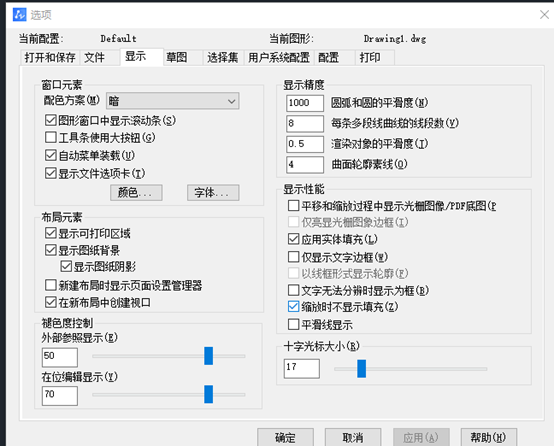
2. 选择【显示】选项卡,单击【颜色】按钮,在弹出的对话框中设置背景颜色为白色,然后单击【应用并关闭】按钮。
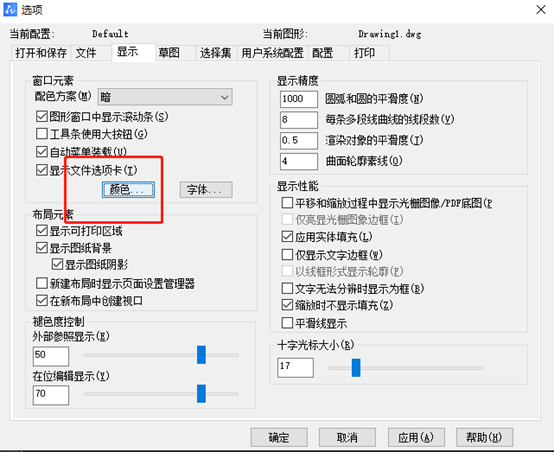
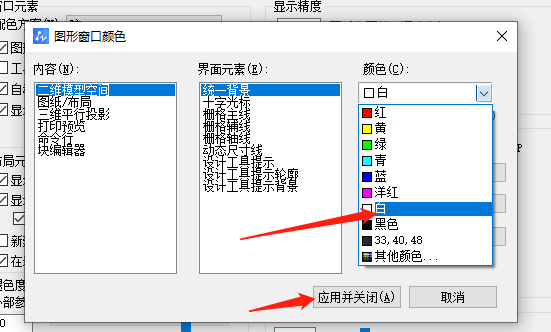
3. 单击颜色隔壁的字体按键,如下图所示弹出【命令行窗字体】对话框,根据绘制需求设置【字体】、【字形】、【字号】
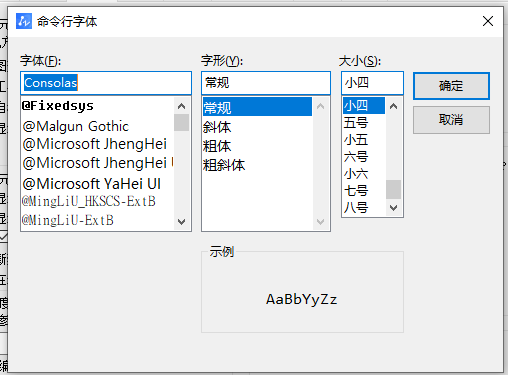
4. 单击【应用并关闭】后,回到【选项】对话框。在下图位置找到【十字光标大小】选项区中输入合适的光标大小
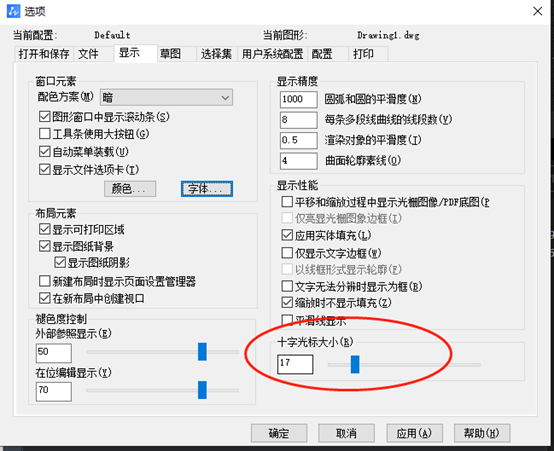
5. 如图箭头位置,切换至【选择集】选项卡,左右拖动拾取框大小选项组滑块到所需的位置后按确定
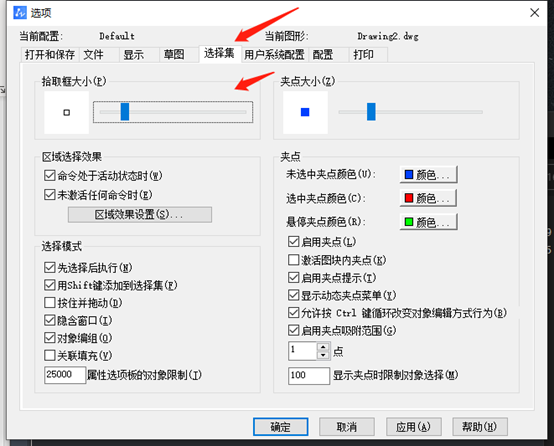
6. 根据上述步骤即可完成设置啦
以上是CAD中关于如何修改绘制面板的背景颜色和光标大小的详细教程,希望帮助到大家!
推荐阅读:在CAD绘制阵列后怎么解除关联呢?
推荐阅读:CAD制图:如何画一碗元宵(汤圆)教程
·定档6.27!中望2024年度产品发布会将在广州举行,诚邀预约观看直播2024-06-17
·中望软件“出海”20年:代表中国工软征战世界2024-04-30
·2024中望教育渠道合作伙伴大会成功举办,开启工软人才培养新征程2024-03-29
·中望将亮相2024汉诺威工业博览会,让世界看见中国工业2024-03-21
·中望携手鸿蒙生态,共创国产工业软件生态新格局2024-03-21
·中国厂商第一!IDC权威发布:中望软件领跑国产CAD软件市场2024-03-20
·荣耀封顶!中望软件总部大厦即将载梦启航2024-02-02
·加码安全:中望信创引领自然资源行业技术创新与方案升级2024-01-03
·玩趣3D:如何应用中望3D,快速设计基站天线传动螺杆?2022-02-10
·趣玩3D:使用中望3D设计车顶帐篷,为户外休闲增添新装备2021-11-25
·现代与历史的碰撞:阿根廷学生应用中望3D,技术重现达·芬奇“飞碟”坦克原型2021-09-26
·我的珠宝人生:西班牙设计师用中望3D设计华美珠宝2021-09-26
·9个小妙招,切换至中望CAD竟可以如此顺畅快速 2021-09-06
·原来插头是这样设计的,看完你学会了吗?2021-09-06
·玩趣3D:如何使用中望3D设计光学反光碗2021-09-01
·玩趣3D:如何巧用中望3D 2022新功能,设计专属相机?2021-08-10
·CAD中虚线太密了怎么办?2020-04-15
·CAD界面的右击功能怎么恢复?2018-07-25
·用CAD怎么绘制平面座椅2019-03-04
·CAD如何创建可编辑属性块2018-05-14
·CAD软件卡住或者未响应的解决方法(WIN10输入法不兼容)2024-07-24
·CAD中进行区域图案填充的步骤2020-08-07
·CAD如何捕捉圆心和绘制同心圆?2022-04-27
·CAD绘制箭头2023-05-23














